在centos上搭建nginx图片服务器(包含上传模块)
nginx搭建图片服务器的过程详解(root和alias的区别)
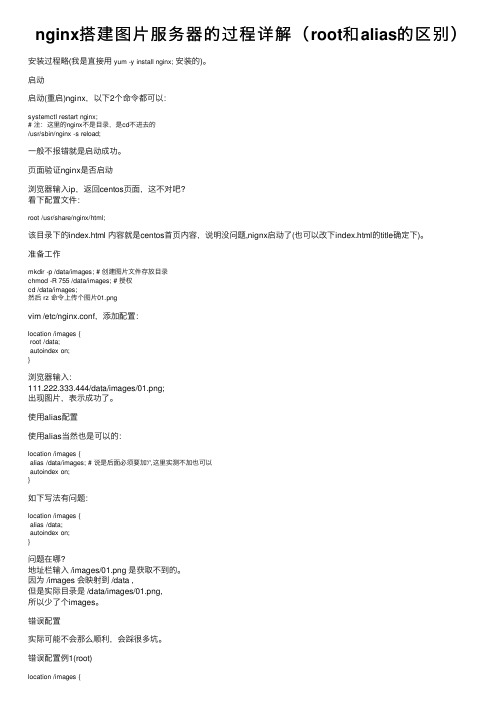
nginx搭建图⽚服务器的过程详解(root和alias的区别)安装过程略(我是直接⽤yum -y install nginx;安装的)。
启动启动(重启)nginx,以下2个命令都可以:systemctl restart nginx;# 注:这⾥的nginx不是⽬录,是cd不进去的/usr/sbin/nginx -s reload;⼀般不报错就是启动成功。
页⾯验证nginx是否启动浏览器输⼊ip,返回centos页⾯,这不对吧?看下配置⽂件:root /usr/share/nginx/html;该⽬录下的index.html 内容就是centos⾸页内容,说明没问题,nignx启动了(也可以改下index.html的title确定下)。
准备⼯作mkdir -p /data/images; # 创建图⽚⽂件存放⽬录chmod -R 755 /data/images; # 授权cd /data/images;然后 rz 命令上传个图⽚01.pngvim /etc/nginx.conf,添加配置:location /images {root /data;autoindex on;}浏览器输⼊:111.222.333.444/data/images/01.png;出现图⽚,表⽰成功了。
使⽤alias配置使⽤alias当然也是可以的:location /images {alias /data/images; # 说是后⾯必须要加'/',这⾥实测不加也可以autoindex on;}如下写法有问题:location /images {alias /data;autoindex on;}问题在哪?地址栏输⼊ /images/01.png 是获取不到的。
因为 /images 会映射到 /data ,但是实际⽬录是 /data/images/01.png,所以少了个images。
错误配置实际可能不会那么顺利,会踩很多坑。
CentOS8下Nginx使用教程

CentOS8下Nginx使⽤教程1、nginx安装dnf install nginx -y2、nginx常⽤⽬录nginx.conf⽬录:/etc/nginx.nginx.confnginx启动⽬录:/usr/sbin/nginx3、nginx热部署所谓热部署,就是配置⽂件nginx.conf修改后,不需要stop Nginx,不需要中断请求,就能让配置⽂件⽣效!/usr/sbin/nginx -s reload4、配置nginx 访问资源⽬录修改 nginx.conf 配置⽂件,在service标签内部加⼊下⾯的location,通过访问 ip地址:端⼝/source 就能访问 /home/source ⽬录了。
location /source { root /home; autoindex:on;}还可以有如下写法:location /source { alias /home/source; autoindex:on;}5、反向代理听着反向代理是不是很⽜逼的事,实际上很容易理解:正向代理:A要访问C的地址,但是由于⽹络或是墙的问题,A不能直接访问到C,但是呢有个B可以访问C,A也可以访问B,那么A在访问C的时候通过B代理,这就是正向代理。
A ---/---> C ; A ------>B ; B ------>C ;那么 A ------> B ------> C反向代理:A要访问C的地址,但是由于⽹络或安全的问题,A不能直接访问到C,但是呢有个B可以访问C,A也可以访问B,那么A在访问C的时候通过B代理,这就是正向代理。
A ---/---> C ; A ------>B ; B ------>C ;那么 A ------> B ------> C通过上⾯的⽰例是不是觉得 正向代理和反向代理⼀样?对,确实原理⼀样,但是有有个明显的差别就是:在正向代理中 A访问C,A是明确知道C的地址(要想访问)。
centos6.5服务器安装Nginx设置服务和开机自启的方法

centos6.5服务器安装Nginx设置服务和开机⾃启的⽅法本⽂介绍了centos6.5服务器安装Nginx设置服务和开机⾃启的⽅法,分享给⼤家,也给⾃⼰留个笔记1、安装Nginx及其依赖⾸先是⽼套路,使⽤ssh链接服务器,还记得以前的代码吗?ssh -t ⽤户名@服务器IP或者域名 -p 22<!--⽤户名⼀般是root,⽅便操作,我的登录代码如下-->ssh -t root@ -p 22在终端中输⼊上⾯命令按下回车,要求我们输⼊密码,这个密码是不可见的,所以⼀定要输⼊正确。
链接到服务器后,我们切换到常⽤的安装路径,当然我服务器上⾯的安装路径是/usr/src,接着开始在终端操作:<!--切换到安装⽬录下-->cd /usr/src<!--创建Nginx⽂件夹⽤来存放Nginx相关的资源和依赖-->mkdir Nginx<!--下载资源和依赖-->yum -y install zlib zlib-devel openssl openssl--devel pcre pcre-devel<!--上⾯的命令⼀般来说会是不需要安装什么,不过这都不重要,我们接着会重新安装指定的版本--><!--下载pcre-->wget ftp:///pub/software/programming/pcre/pcre-8.40.tar.gz<!--解压-->tar -zxvf pcre-8.40.tar.gz<!--切换到pcre⽬录-->cd pcre-8.40<!--设置-->./configure<!--编译-->make<!--安装-->make install<!--切换到Nginx主⽬录-->cd ..<!--下载及安装zlib-->wget /zlib-1.2.11.tar.gz<!--解压-->tar -zxvf zlib-1.2.11.tar.gz<!--切换到zlib⽬录-->cd zlib-1.2.11<!--设置、编译、安装-->./configuremakemake install<!--切换到Nginx主⽬录-->cd ..<!--下载及准备ssl-->wget /source/openssl-fips-2.0.14.tar.gz<!--解压-->tar -zxvf openssl-fips-2.0.14.tar.gz<!--yum安装ssl-->yum -y install openssl openssl-devel<!--下载及安装nginx-->wget /download/nginx-1.4.2.tar.gztar -zxvf nginx-1.4.2.tar.gzcd nginx-1.4.2<!--设置Nginx安装⽬录/opt/nginx,且添加ssl⽀持-->./configure --prefix=/opt/nginx --with-http_stub_status_module --with-http_ssl_module --with-pcremakemake install到这⾥来讲,我们的nginx安装完成了,但是我们还需要做更多的事情,那就是配置服务器,添加ssl访问,设置服务和开机启动2、配置服务器互联⽹上关于服务器设置的很多,但是准确阐述的却不是那么多,⽽我刚好是在看了他们的东西后就呵呵了。
centos8.5安装nginx+开机自动启动

centos8.5安装nginx+开机⾃动启动下载nginx,下载地址:当前最新稳定版 nginx-1.20.2.tar.gz下载完成后通过 xftp⼯具将nginx-1.20.2.tar.gz上传到centos服务器的某个⽬录下⾯。
【nginx常⽤命令】cd /usr/local/nginx/sbin/ #进到nginx⽬录./nginx./nginx -s stop #强制停⽌./nginx -s quit #平滑停⽌./nginx -s reload #重载配置⽂年nginx -t #检查配置⽂件是否正确nginx -t -c /特定⽬录/nginx.conf #检查特定⽬录的配置⽂件是否正确ginx -v #查看版本信息【查看nginx进程信息】ps aux | grep nginxpa -ef | grep nginx安装依赖nginx依赖包:gcc、libtoolpcre、pcre-develzlib、zlib-developenssl、openssl-devel安装nginx前必须先安装这些依赖。
【安装gcc】gcc是linux下的编译器,它可以编译 C、C++、Ada、Object C、Java等语⾔。
yum -y install make gcc gcc-c++ libtool查看 gcc版本: gcc -v 或 gcc --version【安装pcre】pcre是⼀个perl库,包括perl兼容的正则表达式库,nginx的http模块使⽤pcre来解析正则表达式,所以需要安装pcre库。
yum install -y pcre pcre-devel查看pcre版本号:pcre-config --version【安装zlib】zlib库提供了很多种压缩和解压缩⽅式,nginx使⽤zlib对http包的内容进⾏gzip。
yum install -y zlib zlib-devel【安装openssl】openssl⽤来对http通讯进⾏加密。
CentOS上yum安装Nginx

rpm -Uvh /pub/epel/5/i386/epel-release-5-4.noarch.rpm
yum -y install nginx
设置开机启动
chkconfig nginx on
六、安装spawn-fcgi来运行php-cgi
baseurl=/centos/$releasever/addons/$basearch/
gpgcheck=1
gpgkey=/centos/RPM-GPG-KEY-CentOS-5
#additional packages that may be useful
CentOS上yum安装Nginx服务(PHP、Mysql、spawn-fcgi)
一、更改yum源为网易的源加快速度
vi /etc/yum.repos.d/CentOS-Base.repo
更改内容如下
# CentOS-Base.repo
#
# This file uses a new mirrorlist system developed by Lance Davis for CentOS.
[centosplus]
name=CentOS-$releasever - Plus
#mirrorlist=/?release=$releasever&arch=$basearch&repo=centosplus
#baseurl=/centos/$releasever/centosplus/$basearch/
baseurl=/centos/$releasever/extras/$basearch/
gpgcheck=1
gpgkey=/centos/RPM-GPG-KEY-CentOS-5
基于Centos的Nginx Web服务器的构建

n e w、 e a l .o m a ’ x mp e1c m; .
[ 张宴 . i 08 3 ] Ng  ̄ .. P . 1 (a C ) 建 胜 过 A ah r X+ HP5 . FS GI搭 23 t pce十
倍 的 We b服 务 器( 6版 ) t : bo. 3 . m/gn_ h v / 第 . t / lg 15 o nix p p 6 hp / s c
21 0 2年第 3 期
福 建 电
脑
15 4
基 于 C no N ixWe 务 器 的构 建 e ts 的 gn b服
盛 铨
(浙 江 工 贸职 业技 术 学院 浙 江 温州 3 5 0 2 0 0)
【 摘 要 】 :本文简单介绍 了Ng x i 服务器概念, 了Ng x的特点和用其在 C n s n 阐述 i n et 下构建 We 服 o b
系 统 中的 C no 是 企业 Ln x发 行 版 领 头 羊 R dHa e ts iu e t
E trr eLn x的 再 编 译 版 本 ,它 完 全 免 费 , 有 的 nepi iu s 独 y m 命 令支 持 在线 升级 , 以 即时更 新 系统 。 文 主要 u 可 本 介 绍 在 C no 下 使 用 N ix构 建 We e ts gn b服 务 器 的 过 程 和方 法 。
ห้องสมุดไป่ตู้
l sre f ev/ "
lse 0 it n 8 ;
s r er e v
_
[ Ni xNgn C s y et[ SOL. t: w l_ xogNg 2 g . ix hWh Usl F / ] t / i n . / - ] n _ a h p / d 舀n r
nginx图片缓存服务器配置文档
Nginx图片缓存服务器配置Nginx是目前非常流行的web服务器,它起源于俄罗斯。
它具有处理速度快,并发量大,占用资源极低等优点,尤其对于静态资源的处理更佳,有测试证明是apache的30倍。
现在已经广泛的应用于多家门户网站、中大型网站中,作为反向代理、图片缓存服务器等。
本例是结合张宴的blog(/nginx_cache/),做的变动。
主站是IIS7.5(192.168.36.70),用的是.net 3.5+sql 2005,用于处理aspx,ashx等动态网页程序,而网站的图片服务器为nginx(centos 5.6,IP:192.168.33.243).1.网站结构主站(iis 7.5)的网页结构为:注意:myimages目录,是nginx图片服务器的主目录,放到这里作为一个虚拟目录的原因,是在centos上做了一个samba,让windows共享到这个目录,方便主站.net程序对图片上传和管理。
更好的解决方案是,把所有的资源放到存储上。
Nginx图片服务器的目录结构为:注意:images是nginx服务器的主目录,images1和images2是图片服务器的分支目录,用于存放图片,更专业的做法,是用当前月份命名目录,更加方便管理图片。
proxy_cache_dir和proxy_temp_dir分别是作为nginx图片服务器的缓存目录和临时目录。
用户只要访问一次图片,nginx就会把图片缓存到proxy_cache_dir目录底下。
2.nginx图片服务器配置1. centos5.6上安装nginx.安装步骤如下:wget ftp:///pub/software/programming/pcre/pcre-8.00.tar.gztar zxvf pcre-8.00.tar.gzcd pcre-8.00/./configuremake && make installcd ../wget /files/ngx_cache_purge-1.0.tar.gztar zxvf ngx_cache_purge-1.0.tar.gzwget /download/nginx-0.8.32.tar.gztar zxvf nginx-0.8.32.tar.gzcd nginx-0.8.32/./configure --user=www --group=www --add-module=../ngx_cache_purge-1.0 --prefix=/usr/local/webserver/nginx --with-http_stub_status_module --with-http_ssl_modulemake && make installcd ../注意:要建立www用户和www用户组2. 配置nginx的配置文件注意nginx的图片服务器访问地址为:192.168.33.243:8080,nginx缓存服务器为:192.168.33.243,故我们需要在Nginx上配置两个web服务器,让后一个缓存前一个,iis 主站的程序直接调用缓存服务器的图片,绕过了真实的图片服务器。
Nginx安装指南 - CentOS
Nginx安装指南前言:本文所有操作,基于64位的CentOS6.5操作系统进行,使用的软件包括nginx-1.9.9、openssl-1.0.1、pcre-8.37、zlib-1.2.8安装服务支撑组件注意:安装前需要保证服务器上已安装gcc、gcc-c++、openssl-devel、popt-devel组件查询附件是否安装gcc -v如果没有安装,保证服务器可以联网,执行如下命令安装:yum install gccyum install gcc-c++yum -y install openssl-develyum install popt-devel -yNginx服务安装1、选定源码目录1)选定源码目录cd/usr/local2、安装pcre1)上传pcre文件将pcre-8.37.tar.gz上传到/usr/local目录,进入/usr/localcd /usr/local2)解压缩pcretar -xvf pcre-8.37.tar.gz3)进入解压目录cd pcre-8.374)配置pcre./configure如图所示,表示安装成功5)编译make如图所示,表示编译成功6)安装make install如图所示,表示安装成功3、安装openssl1)上传openssl文件将openssl-1.0.1c.tar.gz上传到/usr/local目录,进入/usr/local cd /usr/local2)解压缩openssltar -xvf openssl-1.0.1c.tar.gz3)进入解压目录cd openssl-1.0.1c4)配置openssl./config如图所示,表示安装成功5)编译make如图所示,表示编译成功6)安装make install如图所示,表示安装成功4、安装zlib1)上传zlib文件将zlib-1.2.8.tar.gz上传到/usr/local目录,进入/usr/local cd /usr/local2)解压缩zlibtar -xvf zlib-1.2.8.tar.gz3)进入解压目录cd zlib-1.2.84)配置zlib./configure如图所示,表示安装成功5)编译make如图所示,表示编译成功6)安装make install如图所示,表示安装成功5、安装Nginx1)上传Nginx文件将nginx-1.9.9.tar.gz上传到/usr/local目录,进入/usr/localcd /usr/local2)解压缩Nginxtar -xvf nginx-1.9.9.tar.gz3)进入解压目录cd nginx-1.9.94)配置Nginx./configure --prefix=/home/nginx/nginx--with-http_ssl_module如图所示,表示安装成功5)编译make如图所示,表示编译成功6)安装make install如图所示,表示安装成功6、配置Nginx1)进入nginx安装目录cd/home/nginx/nginx/conf2)设置反向代理和负载均衡i)编辑nginx.conf文件vinginx.confii)设置代理信息,将如下内容替换到nginx.conf文件中worker_processes 4; # 工作进程数,为CPU的核心数或者两倍error_log logs/error.log crit; # debug|info|notice|warn|error|critpid logs/nginx.pid;events {use epoll; #Linux最常用支持大并发的事件触发机制worker_connections 65535;}http {includemime.types;default_type application/octet-stream;log_format main '$remote_addr - $remote_user [$time_local] "$request" ''$status $body_bytes_sent "$http_referer" ''"$http_user_agent" "$http_x_forwarded_for"';access_log logs/access.log main;#设定请求缓冲server_names_hash_bucket_size 256; #增加,原为128client_header_buffer_size 256k; #增加,原为32klarge_client_header_buffers 4 256k; #增加,原为32k#size limitsclient_max_body_size 50m; #允许客户端请求的最大的单个文件字节数client_header_timeout 3m;client_body_timeout 3m;send_timeout 3m;sendfile on;tcp_nopush on;keepalive_timeout 120;tcp_nodelay on;server_tokens off; #不显示nginx版本信息limit_conn_zone $binary_remote_addr zone=perip:10m; #添加limit_zone,限制同一IP并发数#fastcgi_intercept_errors on; #开启错误页面跳转proxy_temp_path /tmp/proxy_temp;proxy_cache_path /tmp/proxy_cache levels=1:2 keys_zone=cache_one:500m inactive=1d max_size=3g;client_body_buffer_size 512k; #原为512kproxy_connect_timeout 50; #代理连接超时proxy_read_timeout 600; #代理发送超时proxy_send_timeout 600; #代理接收超时proxy_buffer_size 128k; #代理缓冲大小,原为32kproxy_buffers 16 256k; #代理缓冲,原为4 64kproxy_busy_buffers_size 512k; #高负荷下缓冲大小,原为128kproxy_temp_file_write_size 1024m; #proxy缓存临时文件的大小原为128k #proxy_ignore_client_abort on; #不允许代理端主动关闭连接proxy_next_upstream error timeout invalid_header http_500 http_503 http_404http_502 http_504;upstreamsmc{#ip_hash;server 10.40.129.160:18080;server 10.40.129.161:18080;}upstreamscc{server 10.40.129.160:28080;server 10.40.129.161:28080;}upstreamsi{server 10.40.129.160:38080;server 10.40.129.161:38080;}upstreamauth{server 10.40.129.160:48080;server 10.40.129.161:48080;}server {listen 18080;server_namelocalhost;location / {proxy_set_header Host $host;proxy_set_header X-Real-IP $remote_addr;proxy_set_header X-Forwarded-For $proxy_add_x_forwarded_for; proxy_pass http://smc;}}server {listen 28081;server_namelocalhost;location / {proxy_set_header Host $host;proxy_set_header X-Real-IP $remote_addr;proxy_set_header X-Forwarded-For $proxy_add_x_forwarded_for; proxy_pass http://scc;}error_page404 /404.html;error_page 500 502 503 504 /404.html;location = /404.html {root html;}limit_connperip 20000; #同一ip并发数为50,超过会返回503 }server {listen 38081;ssl on;ssl_certificate /home/nginx/nginx/conf/server.crt;ssl_certificate_key /home/nginx/nginx/conf/server_nopwd.key;server_namelocalhost;location / {proxy_set_header Host $host;proxy_set_header X-Real-IP $remote_addr;proxy_set_header X-Forwarded-For $proxy_add_x_forwarded_for;proxy_pass http://si;}#access_log off; #根据自己的需要选择是否启用access日志,注释掉代表启用error_page404 /404.html;error_page 500 502 503 504 /404.html;location = /404.html {root html;}limit_connperip 20000; #同一ip并发数为50,超过会返回503}server {listen 48081;server_namelocalhost;location / {proxy_set_header Host $host;proxy_set_header X-Real-IP $remote_addr;proxy_set_header X-Forwarded-For $proxy_add_x_forwarded_for;proxy_pass http://auth;}error_page404 /404.html;error_page 500 502 503 504 /404.html;location = /404.html {root html;}limit_connperip 20000; #同一ip并发数为50,超过会返回503}}7、配置Nginx开机自启动1)编辑配置文件vi /etc/rc.d/init.d/nginx2)在文件中添加如下内容#!/bin/bash# nginx Startup script for the Nginx HTTP Server# it is v.1.3.0 version.# chkconfig: - 85 15# description: Nginx is a high-performance web and proxy server.# It has a lot of features, but it's not for everyone.# processname: nginx# pidfile: /var/run/nginx.pid# config: /usr/local/nginx/conf/nginx.confnginxd=/usr/local/nginx/sbin/nginxnginx_config=/usr/local/nginx/conf/nginx.confnginx_pid=/usr/local/nginx/logs/nginx.pidRETVAL=0prog="nginx"# Source function library.. /etc/rc.d/init.d/functions# Source networking configuration.. /etc/sysconfig/network# Check that networking is up.[ ${NETWORKING} = "no" ] && exit 0[ -x $nginxd ] || exit 0# Start nginx daemons functions.start() {if [ -e $nginx_pid ];thenecho "nginx already running...."exit 1fiecho -n $"Starting $prog: "daemon $nginxd -c ${nginx_config}RETVAL=$?echo[ $RETVAL = 0 ] && touch /var/lock/subsys/nginxreturn $RETVAL}# Stop nginx daemons functions.stop() {echo -n $"Stopping $prog: "killproc $nginxdRETVAL=$?echo[ $RETVAL = 0 ] && rm -f /var/lock/subsys/nginx /usr/local/nginx/logs/nginx.pid }reload() {echo -n $"Reloading $prog: "#kill -HUP `cat ${nginx_pid}`killproc $nginxd -HUPRETVAL=$?echo}# See how we were called.case "$1" instart)start;;stop)stop;;reload)reload;;restart)stopstart;;status)status $progRETVAL=$?;;*)echo $"Usage: $prog {start|stop|restart|reload|status|help}" exit 1esacexit $RETVAL3)设置开机自启动权限chmod +x /etc/rc.d/init.d/nginxchkconfignginx on8、生成HTTPS证书1)生成HTTPS证书cd /home/nginx/nginx/confopensslgenrsa -des3 -out server.key 1024opensslreq -new -key server.key -out server.csropensslrsa -in server.key -out server_nopwd.keyopenssl x509 -req -days 365 -in server.csr -signkeyserver_nopwd.key -out server.crt 注意:生成过程需要输入密码,请根据实际情况输入9、启动Nginx1)进入Nginx服务cd/home/nginx/nginx/sbin2)启动Nginx服务./nginx3)验证启动结果ps -ef|grepnginx如图,表示启动成功10、安装Keepalived服务1)上传Keepalived文件将keepalived-1.2.7.tar.gz上传到/usr/local目录,进入/usr/local cd /usr/local2)解压缩Keepalivedtar -xvfkeepalived-1.2.7.tar.gz3)进入解压目录cdkeepalived-1.2.74)配置Keepalived./configure如图所示,表示安装成功5)编译make如图所示,表示编译成功6)安装make install如图所示,表示安装成功11、安装Keepalived服务1)配置Keepalived启动方式cp /usr/local/etc/rc.d/init.d/keepalived /etc/rc.d/init.d/cp /usr/local/etc/sysconfig/keepalived /etc/sysconfigmkdir /etc/keepalivedcp /usr/local/etc/keepalived/keepalived.conf /etc/keepalived/cp /usr/local/sbin/keepalived /usr/sbinchkconfigkeepalived on2)修改Keepalived配置文件vi /etc/keepalived/keepalived.conf将文件内容修改为如下内容! Configuration File for keepalivedvrrp_script chk_http_port {script "/etc/keepalived/nginx_pid.sh" # 检查nginx状态的脚本interval 2weight 3}vrrp_instance VI_1 {state MASTER #备服务器设置为BACKUPinterface eth0 #eth0 是否存在,请根据实际安装环境检测,以#网卡实际信息为准,如eth1。
Centos8安装nginx-nginx反向代理及13Permission denied报错,以及selinux设置
•
proxy_connect_timeout 30000s;#nginx跟后端服务器连接超时时间(代理连接超时)
•
proxy_send_timeout 300000s;#后端服务器数据回传时间(代理发送超时)
•
proxy_read_timeout 300000s;#连接成功后,后端服务器响应时间(代理接收超时)
• semodule -i mynginx.pp
感谢您的观看 THANKS
常用目录
• Nginx配置文件:/etc/nginx/nginx.conf
• Error文件:/var/log/nginx/error.log
CONTENTS
02Part Two Nginx设置
编辑Nginx.conf设置反向代理内容
反向代理详细注释内容
反向代理详细注释内容1
• #nginx进程数,建议设置为等于CPU总核心数。
重新启动还报错
查看error
重新编辑nginx.conf
缺少两个}}
• 报错原因找了好久最后发现是selinux的原因
CONTENTS
04Part Four selinux设置
• 使用这个命令就可以查看相关的信息了
• cat /var/log/audit/audit.log | grep nginx | grep denied
CONTENTS
01Part One 安装Nginx
• Nginx发音为“ engine x”,是一种开源的高 性能HTTP和反向代理服务器,负责处理 Internet上一些最大站点的负载。它可用作 HTTP和非HTTP服务器的独立Web服务器, 负载平衡器,内容缓存和反向代理。
• 与Apache相比,Nginx可以处理大量并发连 接,并且每个连接的内存占用量较小。
CentOS7源码安装Nginx
CentOS7源码安装Nginx系统平台:腾讯云服务器CentOS7.364位一、安装编译工具及库文件[root@VM_0_5_centos~]#yum install-y make zlib zlib-devel gcc-c++libtool openssl openssl-devel二、安装pcrePCRE作用是让Nginx支持Rewrite功能。
1、下载PCRE包[root@VM_0_5_centos~]#cd/usr/local/src/[root@VM_0_5_centos src]#wget /project/pcre/pcre/8.35/pcre-8.35.tar.gz2、解压安装包[root@VM_0_5_centos src]#tar zxvf pcre-8.35.tar.gz3、进入解压后安装包目录[root@VM_0_5_centos src]#cd pcre-8.354、编译安装[root@VM_0_5_centos pcre-8.35]#./configure[root@VM_0_5_centos pcre-8.35]#make[root@VM_0_5_centos pcre-8.35]#make install5、查看pcre版本[root@VM_0_5_centos pcre-8.35]#pcre-config--version8.35三、安装Nginx1、下载Nginx[root@VM_0_5_centos~]#cd/usr/local/src/[root@VM_0_5_centos src]#wget /download/nginx-1.16.0.tar.gz2、解压安装包[root@VM_0_5_centos src]#tar zxvf nginx-1.16.0.tar.gz3、进入解压后的目录[root@VM_0_5_centos src]#cd nginx-1.16.04、编译安装[root@VM_0_5_centos nginx-1.16.0]#./configure--prefix=/usr/local/nginx--with-http_stub_status_module--with-http_ssl_module--with-pcre=/usr/local/src/pcre-8.35 [root@VM_0_5_centos nginx-1.16.0]#make[root@VM_0_5_centos nginx-1.16.0]#make install--prefix指定安装路径5、查看nginx版本[root@VM_0_5_centos nginx-1.16.0]#/usr/local/nginx/sbin/nginx-vnginx version:nginx/1.16.0四、Nginx配置创建Nginx运行使用的用户www[root@VM_0_5_centos~]#groupadd www[root@VM_0_5_centos~]#useradd-g www www修改配置文件[root@VM_0_5_centos~]#vim/usr/local/nginx/conf/nginx.confuser www www;#指定用户名和组名worker_processes1;#设置值和cpu核心数一致error_log error_log error_log pidevents{logs/error.log;logs/error.log notice; logs/error.log info; logs/nginx.pid;worker_connections}http{1024;include default_type mime.types;application/octet-stream;log_format main'$remote_addr-$remote_user[$time_local]"$request"''$status$body_bytes_sent"$http_referer"''"$http_user_agent""$http_x_forwarded_for"';access_logsendfile tcp_nopush logs/access.logon;on;main;#keepalive_timeout0; keepalive_timeout60; #gzip on;server{listenserver_name 80; localhost;#charset koi8-r;#access_log logs/host.access.log main;location/{root html;index index.html index.htm;}#error_page404/404.html;#redirect server error pages to the static page/50x.html#error_page500502503504/50x.html;location=/50x.html{root html;}#proxy the PHP scripts to Apache listening on127.0.0.1:80##location~\.php${#proxy_pass http://127.0.0.1;#}#pass the PHP scripts to FastCGI server listening on127.0.0.1:9000##location~\.php${#root html;#fastcgi_pass127.0.0.1:9000;#fastcgi_index index.php;#fastcgi_param SCRIPT_FILENAME/scripts$fastcgi_script_name;#include fastcgi_params;#}#deny access to.htaccess files,if Apache's document root#concurs with nginx's one##location~/\.ht{#deny all;#}}#another virtual host using mix of IP-,name-,and port-based configuration ##server{#listen#listen#server_name 8000;somename:8080;somename alias another.alias;# # # #location/{root html;index index.html index.htm; }#}#HTTPS server ##server{#listen#server_name 443ssl; localhost;# # # #ssl_certificatessl_certificate_keyssl_session_cachessl_session_timeoutcert.pem;cert.key;shared:SSL:1m;5m;# # # # # # #}ssl_ciphers HIGH:!aNULL:!MD5;ssl_prefer_server_ciphers on;location/{root html;index index.html index.htm; }}后续根据需要配置;检查配置文件nginx.conf的正确性命令:[root@VM_0_5_centos conf]#/usr/local/nginx/sbin/nginx-tnginx:the configuration file/usr/local/nginx/conf/nginx.conf syntax is ok nginx:configuration file/usr/local/nginx/conf/nginx.conf test is successful 五、启动Nginx[root@VM_0_5_centos conf]#/usr/local/nginx/sbin/nginx六、Nginx其他查用命令[root@VM_0_5_centos conf]#/usr/local/nginx/sbin/nginx-s reload [root@VM_0_5_centos conf]#/usr/local/nginx/sbin/nginx-s reopen [root@VM_0_5_centos conf]#/usr/local/nginx/sbin/nginx-s stop #重新载入配置文件#重启Nginx#停止nginx。
- 1、下载文档前请自行甄别文档内容的完整性,平台不提供额外的编辑、内容补充、找答案等附加服务。
- 2、"仅部分预览"的文档,不可在线预览部分如存在完整性等问题,可反馈申请退款(可完整预览的文档不适用该条件!)。
- 3、如文档侵犯您的权益,请联系客服反馈,我们会尽快为您处理(人工客服工作时间:9:00-18:30)。
安装Nginx 和相关的插件
(Image Filter Module & Upload Module & Upload Progress Module) (1) install essential sys library
$ yum -y install gcc-c++
$ yum -y install zlib zlib-devel openssl openssl-devel pcre pcre-devel gd gd-devel
(2)install nginx & related module plugin
$ wget https:///masterzen/nginx-upload-progress-module/archive/v0.9.1.tar.gz
$ wget https:///vkholodkov/nginx-upload-module/archive/2.2.0.tar.gz
$ wget /download/nginx-1.3.8.tar.gz
$ tar zxvf *.tar.gz
$ cd /nginx-1.3.8/conf
(3)configure nginx.conf
$ vi nginx.conf
#user root;
worker_processes 1;
#error_log logs/error.log;
#error_log logs/error.log notice;
#error_log logs/error.log info;
#pid logs/nginx.pid;
events {
worker_connections 1024;
}
http {
include mime.types;
default_type application/octet-stream;
#log_format main '$remote_addr - $remote_user [$time_local] "$request" '
# '$status $body_bytes_sent "$http_referer" '
# '"$http_user_agent" "$http_x_forwarded_for"';
#access_log logs/access.log main;
client_max_body_size 30M;
sendfile on;
#tcp_nopush on;
#keepalive_timeout 0;
keepalive_timeout 65;
#gzip on;
upstream backend{
ip_hash;
server 127.0.0.1:8080;
keepalive 32;
}
server {
listen 80;
server_name localhost;
#charset koi8-r;
#access_log logs/host.access.log main;
location = / {
root /usr/share/nginx/html;
index index.html index.htm;
}
location ^~ /static/ {
root /usr/share/nginx/html;
}
location ^~ /images/ {
root /usr/share/nginx/uploads/;
}
location ~* ^/resize/([\d\-]+)/([\d\-]+)/(.+)$ { alias /usr/share/nginx/uploads/images/$3;
image_filter resize $1 $2;
image_filter_buffer 8M;
}
location /upload {
upload_pass /mobile/upload;
upload_store /usr/share/nginx/uploads/images 1;
upload_store_access user:rw;
upload_set_form_field "${upload_field_name}.fieldName" $upload_field_name;
upload_set_form_field "${upload_field_name}.name" $upload_file_name;
upload_set_form_field "${upload_field_name}.contentType" $upload_content_type;
upload_set_form_field "${upload_field_name}.path" $upload_tmp_path;
upload_aggregate_form_field "${upload_field_name}.md5" $upload_file_md5;
upload_aggregate_form_field "${upload_field_name}.size" $upload_file_size;
# upload_pass_form_field "^.*$";
upload_limit_rate 0;
upload_cleanup 400 404 499 500-505;
upload_pass_args on;
}
location / {
proxy_pass http://backend;
proxy_intercept_errors on;
proxy_set_header REMOTE_ADDR $remote_addr;
proxy_set_header X-Real-IP $remote_addr;
proxy_set_header X-Forwarded-For $proxy_add_x_forwarded_for;
}
#error_page 404 /404.html
# redirect server error pages to the static page /50x.html
error_page 500 502 503 504 /50x.html;
location = /50x.html {
root html;
}
}
}
(4)nginx add module
$ ./configure --add-module=../nginx-upload-module-2.2.0/ --add-module=../nginx-upload-progress-module-0.9.1/ --prefix=/usr/local/nginx
--with-http_ssl_module --with-http_image_filter_module
$ make
$ make install
$/usr/local/nginx/sbin/nginx (启动)
$/usr/local/nginx/sbin/nginx -s stop(停止)
PS:
upload_pass /mobile/upload;(tomcat后端项目处理上传信息的路径)
upload_store /usr/share/nginx/uploads/images 1;(上传图片的存储路径)
#配置拦截请求到tomcat
location / {
proxy_pass http://backend;
proxy_intercept_errors on;
proxy_set_header REMOTE_ADDR $remote_addr;
proxy_set_header X-Real-IP $remote_addr;
proxy_set_header X-Forwarded-For $proxy_add_x_forwarded_for; }
upstream backend{
ip_hash;
server 127.0.0.1:8080;
keepalive 32;
}。
